路由器带宽怎么设置
tplink450g路由器怎么设置带宽控制
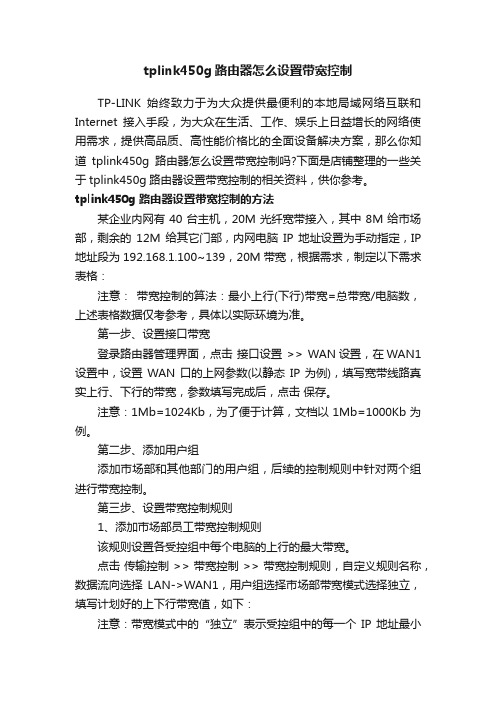
tplink450g路由器怎么设置带宽控制TP-LINK始终致力于为大众提供最便利的本地局域网络互联和Internet接入手段,为大众在生活、工作、娱乐上日益增长的网络使用需求,提供高品质、高性能价格比的全面设备解决方案,那么你知道tplink450g路由器怎么设置带宽控制吗?下面是店铺整理的一些关于tplink450g路由器设置带宽控制的相关资料,供你参考。
tplink450g路由器设置带宽控制的方法某企业内网有40台主机,20M光纤宽带接入,其中8M给市场部,剩余的12M给其它门部,内网电脑IP地址设置为手动指定,IP 地址段为192.168.1.100~139,20M带宽,根据需求,制定以下需求表格:注意:带宽控制的算法:最小上行(下行)带宽=总带宽/电脑数,上述表格数据仅考参考,具体以实际环境为准。
第一步、设置接口带宽登录路由器管理界面,点击接口设置 >> WAN设置,在WAN1设置中,设置WAN口的上网参数(以静态IP为例),填写宽带线路真实上行、下行的带宽,参数填写完成后,点击保存。
注意:1Mb=1024Kb,为了便于计算,文档以1Mb=1000Kb为例。
第二步、添加用户组添加市场部和其他部门的用户组,后续的控制规则中针对两个组进行带宽控制。
第三步、设置带宽控制规则1、添加市场部员工带宽控制规则该规则设置各受控组中每个电脑的上行的最大带宽。
点击传输控制 >> 带宽控制 >> 带宽控制规则,自定义规则名称,数据流向选择LAN->WAN1,用户组选择市场部带宽模式选择独立,填写计划好的上下行带宽值,如下:注意:带宽模式中的“独立”表示受控组中的每一个IP地址最小带宽为800Kbps,最大带宽均为1600Kbps。
2、添加其它部门带宽控制规则设置完成后,规则列表如下:3、启用带宽控制在带宽控制规则页面,选中启用普通带宽控制,(默认带宽限制功能用于没有做带宽控制的电脑,在启用带宽控制功能后,只能共享使用默认带宽中设置的带宽,无需设置),点击保存。
tp路由器怎么设置最快

tp路由器怎么设置最快
引导语:相信大家对于路由器都不陌生了,那么TPlink的路由器要怎么设置网速才快呢?接下来是小编为你带来收集整理的文章,欢迎阅读!
1、在浏览器输入192.168.1.1
1-1、WINDOWS会提示输入账号密码
1-2、进入路由器
1-3、点击无线设置→基本设置
1-4、模式选择11BGNMIXED
1-5、带宽自动
1-6、最大发送速率150Mbps 选择最大,现在很多路由都是300Mbps
2、打开WDS用来寻找最佳信道
2-1、扫描,扫描后出现AP列表
2-2、在这里我们可以看到信道11的有5个信号最强的10DB信道6的有3个信号最强的16DB信道1的有4个信号最强的31DB 2-3、选择信道6 干扰最小最稳定
2-4、点击返回,选择信道6,信号最好,干扰最小。
2-5、关闭WDS,保存,路由器提示保存成功
3、再点到左边无线设置→无线高级设置
3-1、传输功率选择最高
3-2、WMMSHORTGI AP隔离全部关闭
3-3、保存重启路由器
3-4、发现路由器信号更好,更稳定。
无线路由器IP带宽控制设置步骤

无线路由器IP带宽控制设置步骤@iefx1、获取每台连接到此路由器的设备的MAC地址进入“无线设置”——“主机状态”。
可看到所有正在连接到此无线路由器的设备,每行对应一台设备,第二列即是设备的MAC地址。
至于要如何分清楚哪个MAC地址到底是哪个设备的,有一个低端的办法是让设备逐个与路由器断开或连接,自然可以知道哪个对应哪个。
一台硬件对应的MAC地址只有一个并且永远不变。
2、导入静态ARP。
这里的IP地址为路由器自动给每台正在连接到路由器的设备分配的内部私有IP地址,一般默认为“192.168.1.*”的形式。
进入“IP与MAC绑定”——“ARP映射表”,根据MAC地址找到你想控制带宽的设备,在“配置”那一列点击“导入”。
若目标设备暂时不在这个映射表中,进入“IP与MAC绑定”——“静态ARP绑定设置”,找到“增加单个条目”,填写目标设备的MAC地址和你自己任意指定给的IP地址(形式为“192.168.1.*”,“*”一般为100到255的其中一个数字,注意不要与已有IP地址重复。
)。
3、进行IP地址与MAC地址绑定。
在“IP与MAC绑定”——“静态ARP绑定设置”中,ARP绑定选择“启用”;根据MAC地址勾选目标设备的“绑定”那一栏,即IP地址与MAC地址绑定成功。
这时候,目标设备就不仅有与它对应的MAC地址,而且还有与它对应的IP地址了。
4、开启IP带宽控制进入“IP带宽控制”——“控制设置”,勾选“开启IP带宽控制”。
(笔者认为上下行总带宽可以填适当超过实际总带宽的数值,例如2M的ADSL宽带可以填3000Kbps。
)5、设置IP带宽控制。
进入“IP带宽控制”——“控制规则”,点击“添加新条目”。
勾选“启用”,地址段填写“步骤3”中与目标设备绑定好了的IP地址。
若添加的是单独一台设备,地址段的两个空都填入相同的目标设备IP地址,带宽控制是对单个设备进行限制;若添加的是IP连续的几台设备,填入它们的IP地址范围,带宽控制是以这几台设备作为一个小组单位进行统一限制。
无线路由器上的QoS设置详解(三)

无线路由器上的QoS设置详解无线路由器作为我们日常生活中连接互联网的重要设备,不可避免地会遇到网络拥堵的问题。
为了解决这一问题,无线路由器提供了QoS(Quality of Service)设置功能,通过合理配置QoS参数,可以有效提高网络带宽的利用率和用户体验。
本文将详细讲解无线路由器上的QoS设置,帮助读者充分了解如何调整QoS参数以优化网络性能。
QoS技术简介Quality of Service(服务质量)技术是一种网络管理技术,用于在有限的网络资源中,为不同应用、服务或用户提供不同的服务质量保证。
在无线路由器上,QoS技术通过合理地调节带宽分配和优先级,来保证网络中重要应用或服务的顺畅运行,从而提高整体网络性能。
QoS设置参数解析1. 带宽分配:带宽分配是QoS设置中最重要的参数之一。
通过合理分配带宽,可以确保不同应用或服务能够得到所需的带宽支持。
在QoS设置中,我们可以设定每个应用或服务的带宽占比,使重要的应用能够获得更多的带宽资源。
2. 优先级设置:QoS设置还可以通过设置优先级来保证某些应用或服务在网络拥堵时得到更高的优先级处理。
通过提高优先级,我们可以确保关键任务或重要数据的传输不受其他低优先级任务的干扰,从而提高网络的稳定性和可靠性。
3. 流量控制:在QoS设置中,流量控制是另一个重要的功能。
通过设定最大传输速率和阻塞策略,我们可以限制特定应用或服务的上传和下载速度,避免其占用过多的带宽资源。
这对于一些大型文件传输或者P2P下载等带宽消耗较大的任务尤为重要。
QoS设置示例以一个家庭网络为例,我们可以通过以下步骤进行QoS设置以提高网络性能:1. 根据网络使用需求,确定重要的应用或服务。
例如,我们可能希望视频会议、在线游戏和云存储服务能够得到较高的带宽支持和优先级处理。
2. 进入无线路由器的管理界面,在QoS设置页面找到带宽控制选项。
可以选择手动或自动分配带宽。
3. 对于手动分配带宽,根据网络使用的重要性,可以将视频会议、在线游戏和云存储服务的带宽占比设定得较高,确保它们能够获得较多的带宽资源。
路由器qos的设置方法通用1篇

路由器qos的设置方法通用1篇路由器qos的设置方法 1路由器qos的设置方法路由器qos的设置方法进入路由器管理界面,进入IP与带宽控制。
开启IP带宽控制功能,并输入上行和下行的带宽速率(总的带宽)。
QoS Set界面如下图上图中红线勾勒部分的信息重要性就不强调了,下面有“上行带宽”和“下行带宽”两项参数,点击页面“帮助”按钮可以看到下图信息:可以将“上行带宽”和“下行带宽”理解为用户申请的宽带线路的实际上下行带宽,比如ADSL线路上行512Kbps下行2Mbps ,那么就可以在这里分别填写如下:如上图,在这里强调的是:必须先开启这里的开关“开启QoS”并填入线路实际的.上下行带宽,然后才能在IP QoS页面继续配置,否则会提示错误。
下面是IP QoS设置界面:举例添加如下新条目,如下图:注意事项:“地址段”——包含了从.10到.20总共11个IP地址。
另外,这里的地址段允许输入和路由器LAN口IP地址不在同一网段的IP地址,意味着用户内网如果采用三层交换设备规划了不同子网的方案下,我们的路由器也可以支持对不同网段IP的带宽限制。
模式——独立带宽,顾名思义下面的“最大带宽”“最小带宽”是针对这段IP地址里面的每一个IP而言,如果模式选择了“共享带宽”也就是这段IP共享下面的参数“上行/下行”——我们都知道网络上传输的数据流是有方向的,比如BT下载,可以从Internet上的服务器下载数据,自身也作为服务器上传数据,我司路由器IP QoS就是根据这种“有方向性的数据流”来分别进行限制。
路由器非常准确的对上/下行数据流分__进行了限制。
就上图填写的参数,假设配置了192.168.1.10这个IP地址的主机正在进行BT下载,那么这台主机的数据流量会比较大,这台主机的数据流分两部分:一部分是它从别的服务器下载数据,一部分是它上传数据给别的主机。
路由器的IP QoS将会对这台.10的主机下载和上传两个方向的数据流量分别进行规定限制。
192.168.1.1路由器设置网速的方法

192.168.1.1路由器设置网速的方法通常无线路由器可以供多台电脑上网,但是总的带宽是一定的,一旦局域网中有人占用了过量的带宽,就会导致其他电脑无法正常上网。
下面是店铺为大家整理的关于192.168.1.1路由器设置网速的方法,一起来看看吧!192.168.1.1路由器设置网速的方法TPLINK无线路由器应该是目前比较常用的一种无线路由器了,我们就以它为例做下详细的介绍吧。
首先我们在地址栏填写无线路由器的地址,然后输入对应的用户名和密码,进入到路由器的操作界面,操作地址和默认的用户名和密码都可以在无线路由器的底部找到。
来到无线路由器配置界面,我们先来点击“DHCP服务器”选项,在这里我们可以设置所有可以上网IP地址段,想要详细了解有哪些IP 地址正在被使用,我们可以点击“客户端列表”,这里详细的记录了所有正在使用这个路由器上网的IP地址和对应的电脑信息。
然后我们来到“IP带宽控制”选项,我们首先要勾选“开启IP带宽控制”,否则不能进行下面的操作,然后选择带宽线路和填写带宽大小,这些都要如实填写,如果自己不清楚的话,可以打电话咨询宽带供应商。
接着我们就可以来设置网速了。
首先是填写IP地址段,通过刚才查看“DHCP服务器”选项,我们了解到了可供上网总的IP地址段和已经使用路由器上网的IP地址,想要限制某段的IP地址只需要填写起始和结束的位置即可,如果想要限制单个,填写相同的起始和结束位置即可(效果未测)。
然后我们就需要选择模式,TPLINK的模式一共有两种,一种是“限制最大带宽”,一种是“保证最小带宽”,我们可以根据需求自行选择这两种模式的其中之一,但是有一点要注意的是如果为同一个IP地址段设置最大带宽和最小带宽的时候一定要符合逻辑,否则规则可能不能生效。
然后我们便可以在“带宽大小”选项中填写想要限制最大带宽或者保证最小带宽的数值,单位是Kbps,备注吗如果有需要就填写,没有的话可以不填,最后千万不要忘记勾选“启用”,否则你填写的规则是不会生效的,最后我们只需要点击“保存”即可完成网速的限制。
192.168.01路由器设置网速
192.168.01路由器设置网速
有些时候,我们为了防止抢网速、蹭带宽的行为,需要限制无线局域网的网速,店铺为大家整理了192.168.01路由器设置网速的相关内容,供大家参考阅读!
192.168.01路由器设置网速的方法
打开无线路由器在地址栏输入192.168.1.1 ;在弹出对话框里面输入用户名和密码
我们先分配静态地址;这是因为无线路由器分配的ip地址也是动态的;电脑一般都是自动获取ip地址; 我们重启路由器的时候;这时候ip地址会改变,这时候我们限速的对象会改变。
打开DHCP服务器;选择客户端列表
把右侧的物理地址mac地址复制
选择静态地址分配
添加条目;把复制的mac地址黏贴进去;分配地址如图;保存;把客户端里面的mac地址重复操作全部分配静态ip地址
选中ip带宽控制
下面我们分配网速;可以给一ip分配网速;也可以给一个网段分配网速;后面的启用要勾上;
给以个ip分配网速前后的ip地址一样就可以了;给一个网段分配网速,输入开始ip和结束ip就可以了
结束保存就设置完成了。
路由器使用技巧设置无线高级选项
路由器使用技巧设置无线高级选项路由器是家庭网络中必不可少的设备,它可以将网络信号传输到各个角落,为我们提供无线上网的便利。
然而,许多用户只知道基本的路由器设置,对于一些高级选项却不太熟悉。
本文将介绍一些路由器的使用技巧,帮助你正确地设置无线高级选项,提升无线网络的稳定性和速度。
一、优化信号覆盖范围1.选择合适的信道路由器默认设置通常会自动选择信道,但是在信号干扰较多的情况下,自动选择的信道并不一定是最优的。
你可以通过路由器管理界面手动选择信道。
通常情况下,1、6、11这三个信道是最不容易受到干扰的,选择其中一个信道可以提升无线信号的稳定性。
2.避免干扰源电磁干扰是影响无线信号的主要因素之一。
将路由器远离电视、微波炉等电器设备,可以减少电磁干扰对无线信号的影响,提高信号的传输速度和稳定性。
二、增强安全性1.修改默认登录名和密码许多路由器的默认登录名和密码是广为人知的,如果不修改这些默认设置,有可能被他人恶意侵入。
请确保你将登录名和密码设置为独特且容易记住的组合,提高无线网络的安全性。
2.启用加密功能开启路由器的加密功能可以有效防止他人未经许可地使用你的无线网。
在路由器管理界面中,找到无线安全设置,选择WPA2-PSK加密方式,并设置一个强密码作为网络密码。
这样,只有在输入正确的密码后才能连接到你的无线网络。
三、限制设备访问1.设备黑名单如果你发现有些陌生设备频繁连接到你的无线网络,你可以在路由器设置中设置一个设备黑名单,将这些设备禁止连接到你的网络。
2.设备限速你可以设置某些设备的网速限制,以确保网络资源的合理分配。
在路由器设置中,找到设备限速选项,根据需要给出带宽限制。
这样可以避免某些设备占用过多的网络带宽,导致其他设备无法正常上网。
四、配置QoS优化网络体验1.配置QoS策略QoS(Quality of Service)是一项网络管理技术,它可以根据网络流量的不同特点,优先保证重要数据的传输,从而提高网络使用体验。
怎么设置路由器网速最快
怎么设置路由器网速最快怎么设置路由器网速最快有些时候我们自己家路由器的网速达不到办理宽带时的要求,通讯商又说那边没有问题,改怎么办呢?其实我们可以设置一下路由器进行加快网速,下面是店铺整理的怎么设置路由器网速最快,供您参考。
怎么设置路由器网速最快篇1设置路由器网速最快的方法在浏览器里输入路由器IP地址,192.168.1.1大多数默认是它。
账号密码默认是admin。
找到无线设置下的基本设置开启wds功能,点击下面的扫描由图中可以看出,3信道信号最强,11、6信道最多,这三个不要选择,设置为其他数字的.信道为佳,最好相差2个信道,我这里可以设置8,9信道网络连接速度最好。
点击返回,在无线设置里修改信道吧,最好选用40Mhz带宽,重启路由会有惊喜的。
ps:20Mhz覆盖范围广,速度慢一些,40Mhz 覆盖范围窄,不过速度快。
提高电脑网速的方法在【搜索栏】也就是左下角开始按钮处打开后的最下面,搜索:gpedit.msc,上面的现示区就出现了这个程序。
【双击】双击后就出现如图的情况,不专业呀,找到计算机配置下的【管理模板】【双击】就出现了它的子项,找到【网络】【双击】在它的子项中找【Qos数据包计划程序】【双击】找到【限制可保留带宽】【双击】显示情况是未配置,这种情况下是默认保留20%。
点选启用,并把限制百分比设为零。
确定,完成,你释放了保留带宽,试试是不是快了。
怎么设置路由器网速最快篇21.首先测速。
将路由器下其他电脑断开(有线和无线客户端),确保路由器下只有线连接一台电脑,在该电脑上通过迅雷、BT等软件下载热门资源或者通过当地的运营商官方测速网站以及官方测速软件进行网速测试。
2.打开360流量防火墙,检查测速电脑是否开启了P2P软件或其隐藏进程,比较典型的软件有PPS、PPTV、BT、迅雷等视频或下载软件,这些软件即使没有进行任何下载操作,也会不断的下载以及上传数据,从而影响网速。
3.确认无线路由器没有被蹭网,打开无线路由器的管理界面(默认一般是192.168.1.1),打开无线设置——无线主机状态,查看是否有其他非法的无线终端连接到此无线路由器。
无线路由器怎么设置wifi速度
无线路由器怎么设置wifi速度
现在很多人都会连接无线路由器wifi进行上网,很多时候连接的人数多了,或者wifi不稳定,就会导致wifi速度变慢,那么怎么设置无线路由器wifi速度呢?下面是店铺整理的无线路由器设置wifi速度的方法,供您参考。
无线路由器设置wifi速度的方法一
输入:192.168.0.1或者192.168.1.1登录无线路由器后台。
进入路由器后台之后,点击进入“高级设置”。
我们通过得到连接无线路由器(wifi)电脑,或者手机的IP地址后,对其ip进行指定的带宽控制。
(终端设备ip地址分配,可以在“高级设置”中的DHCP客户端列表中查看到)。
点击路由器顶端菜单“带宽控制”。
带宽控制中,点击启用带宽控制的选项,把勾选上。
接下来设置指定IP的带宽控制,上传和下载速度都可以进行独立的设置,编辑好之后,记得要把下面的“启用”的勾选上,并点击确认。
OK,搞定了。
无线路由器设置wifi速度的方法二
进入无线路由器的设置界面——>点击“无线设置”——>“无线安全设置”——>勾选“开启WDS”
在下面弹出的界面中点击“扫描”
点击“扫描”后等个几秒钟,就可以看到扫描的结果了,如下图所示:
查看上图可知,附近的无线路由器大多使用了1、6、11这个三个“信道”。
那么我们自己的无线路由器只要不选择1、6、11这三个信道,都是合理的。
例如选择2、3、4、5、7、8、9、10中的任何一个都是可以的。
点击“返回”
不勾选“开启WDS”
“信道”选择,这里选择9为例——>点击“保存”。
- 1、下载文档前请自行甄别文档内容的完整性,平台不提供额外的编辑、内容补充、找答案等附加服务。
- 2、"仅部分预览"的文档,不可在线预览部分如存在完整性等问题,可反馈申请退款(可完整预览的文档不适用该条件!)。
- 3、如文档侵犯您的权益,请联系客服反馈,我们会尽快为您处理(人工客服工作时间:9:00-18:30)。
路由器带宽怎么设置
IP带宽控制功能可实现对带宽资源进行分配和限制,是网络带宽资源得到更有效合理的利用,从而解决因带宽分配不足带来的问题。
下面是给大家整理的一些有关路由器带宽设置方法,希望对大家有帮助!
路由器带宽设置方法一、通过路由器带宽控制软件来实现、利用路由器限制网速设置来控制电脑网速
当前,很多公司局域网都有自己的路由器,而现在很多路由器都带有一定的上网行为管理功能,同时也具有一定的网速限制功能、网络流量控制功能。
因此,通过路由器限制带宽、路由器限制网速是一个较为便利的选择,可以充分发挥路由器的各种现有的功能。
登录路由器,然后打开路由器的设置界面,左侧栏有一个IP带宽控制。
单击左侧“IP带宽控制”,然后就可以看到局域网当前上网的电脑,然后在“模式”这里选择“限制最大带宽”,然后在后面的“带宽大小”这里输入你想限制的带宽大小,一般为多少KB。
例如限制“100KB”或“200KB”等,你可以根据自己的需要进行选择。
设置完成之后,点击保存即可。
二、通过专业的局域网网速限制软件、上网流量控制软件来实现。
如果你对路由器带宽限制设置较为陌生,或者觉得路由器限制网
速的功能较为薄弱,则可以通过专业的网速限制软件、网络流量监控软件来实现。
当前,国内有很多面向企业的局域网限制网速的软件,可以更好地帮助企业实现局域网网速限制的目的。
例如,有一款“聚生网管”(上网搜索下载就可以了)局域网控制软件,可以轻松实现局域网网速限制、上网流量管理。
聚生网管控制局域网网速、控制电脑网速的实现原理基于以下两个功能:
首先,聚生网管可以完全禁止局域网电脑P2P下载、禁止PPS 影音、禁止PPlive、禁止QQ直播、禁止PPTV等流行的P2P软件,防止此类P2P软件抢占局域网网速、带宽和流量。
如下图所示:
其次,聚生网管软件也可以限制局域网电脑实时的带宽,也就是控制电脑网速。
在聚生网管的“策略配置”里面,有一项“带宽限制”,点
击这里,即可以设置电脑上行和下行带宽,然后将这个控制带宽策略指派给局域网电脑,就可以实现局域网网速控制、上网流量限制了。
如下图所示:
总之,公司局域网如何限制网速、路由器怎么限制网速或者通过专业的网速控制软件来控制局域网网速,对于企业局域网都有一定的借鉴意义,企业可以根据自己的需要选择合适的局域网带宽限制方法,从而达到局域网网速控制的目的。
